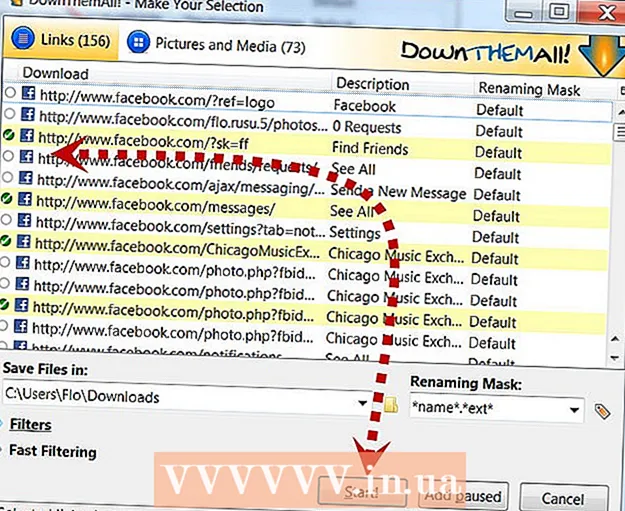Հեղինակ:
Laura McKinney
Ստեղծման Ամսաթիվը:
4 Ապրիլ 2021
Թարմացման Ամսաթիվը:
24 Հունիս 2024

Բովանդակություն
Այսօրվա wikiHow- ը սովորեցնում է ձեզ, թե ինչպես տեքստային, վիդեո կամ աուդիո հաղորդագրություններ ուղարկել բջջային տվյալների օգտագործմամբ բազմաթիվ մարդկանց:
Քայլեր
3-րդ մաս 1-ը. Միացնել MMS- ը
Բացեք Կարգավորումները: Theրագիրը մոխրագույնով հանդերձված վիճակում է (⚙️) և սովորաբար գտնվում է հիմնական էկրանին:

Ոլորեք ներքև և հպեք Հաղորդագրություններ (Հաղորդագրություն): Այս կոճակը խմբավորված է Apple- ի այլ ծրագրերի հետ, ինչպիսիք են փոստը և նշումները:
Սահեցրեք «Ուղարկել որպես SMS» «Միացված» դիրքին: Այս կոճակը էկրանի ներքևի մասի մոտ է: iPhone- ը հաղորդագրություններ է ուղարկում բջջային տվյալների միջոցով, երբ iMessage- ն անհասանելի է:

Ոլորեք ներքև և սահեցրեք «MMS հաղորդագրությունները» դեպի «Միացված» դիրքը: Այս կոճակը գտնվում է SMS / MMS բաժնում և կդառնա կանաչ: Սա թույլ է տալիս ձեր հեռախոսին ուղարկել ֆոտո և վիդեո հաղորդագրություններ ՝ օգտագործելով բջջային տվյալների ծրագիր, որին բաժանորդագրվում եք ձեր օպերատորի հետ:- MMS- ը տարբերվում է iMessage- ից, iMessage- ը կարող եք ուղարկել Wi-Fi- ի միջոցով, երբ ուղարկողն ու ստացողը օգտագործում են iMessage, երբ Wi-Fi ազդանշան կա, բջջային տվյալներ չեն պահանջվում:

Սահեցրեք «Խմբային հաղորդագրությունները» «Միացված» դիրքին: Այս կոճակը գտնվում է նույն կատեգորիայի «MMS հաղորդագրության» ներքևում: Դուք կկարողանաք ուղարկել Group Message, այսինքն `MMS հաղորդագրություններ մի քանի մարդկանց:- Խմբի հաղորդագրության բոլոր այլ հասցեատերերը կարող են տեսնել բոլոր մյուս ստացողներին: Հետադարձ կապն ուղարկվում է ամբողջ թիմին, ոչ միայն ձեզ:
3-րդ մաս 2-ը. Միացրեք բջջային տվյալները
Բացեք Կարգավորումները: Theրագիրը մոխրագույնով հանդերձված վիճակում է (⚙️) և սովորաբար գտնվում է հիմնական էկրանին:
Սեղմել Բջջային (Բջջային տվյալներ) ընտրացանկի վերևում է:
- Այս ընտրացանկը կպիտակավորվի որպես Բջջային տվյալներ եթե iPhone- ի լեզուն դրված է անգլերեն (անգլերեն):
Սահեցրեք «Բջջային տվյալները» դեպի «Միացված» դիրքը: Անջատիչը կդառնա կանաչ:
- Եթե ունեք հաղորդակցման ծրագիր, որը ներառում է MMS ձեր օպերատորի կողմից, MMS հաղորդագրություններ ուղարկելու համար անհրաժեշտ չէ բջջային տվյալներ միացնել:
3-րդ մաս 3-ը. MMS- ի անսարքությունների վերացում
Ստուգեք, որ ձեր սարքն ու ծառայությունները համատեղելի են: MMS- ից օգտվելու համար դուք պետք է ունենաք iPhone 3G կամ ավելի ուշ, iOS 3.1 կամ ավելի ուշ, բջջային տվյալների պլան և տեղական MMS ծրագիր:
- Դուք կարող եք ստուգել ձեր iOS տարբերակը ՝ հպելով Գեներալ (Ընդհանուր պարամետրեր) հիմնական ցանկում, ապա հպեք Մասին (Ներկայացրու):
- Այն օգտագործելու համար դուք պետք է բաժանորդագրվեք տվյալների պլանին, որն աջակցում է MMS- ին:
Անջատեք Wi-Fi- ը և փորձեք կայք բացել: Այսպիսով, դուք կստուգեք, թե արդյոք բջջային տվյալների պլանը ճիշտ է գործում: Եթե ոչ, բջջային տվյալների կապը շտկելու համար հարկավոր է կապվել ձեր օպերատորի հետ:
Անջատեք iMessage- ը ՝ տեսնելու, թե արդյոք կարող եք MMS հաղորդագրություններ ուղարկել: Եթե iMessage- ը միացված է, հեռախոսը նախ փորձում է ուղարկել iMessage հաղորդագրություններ: Սխալ կարող է առաջանալ, եթե ձեր կոնտակտներից մեկը պարզապես iPhone- ից Android է տեղափոխվել ՝ առանց iMessage- ի անջատման: iPhone- ը դեռ կփորձի ուղարկել MMS հաղորդագրություններ իր iMessage հաշվին `MMS- ի հեռախոսահամարի փոխարեն:
- Բաց Կարգավորումներ.
- Սեղմել Հաղորդագրություններ.
- Ճանկ iMessage միացում անջատում.
- Փորձեք ուղարկել կամ ստանալ MMS հաղորդագրություններ:
Վերականգնել ցանցի կարգավորումները: Սա կվերաբեռնի ձեր բջջային կապի կարգավորումները և ժամանակավորապես կուղղի MMS ծառայության սխալը:
- Բաց Կարգավորումներ.
- Սեղմել Գեներալ.
- Սեղմել Վերականգնել (Զրոյացնել):
- Սեղմել Վերականգնել ցանցի կարգավորումները, Դուք պետք է մուտքագրեք անցակոդ (եթե կիրառելի է):
Կապվեք օպերատորի հետ: MMS- ը կրիչի հատկություն է, ինչը նշանակում է, որ օպերատորը կառավարում է սերվերներ, որոնք iPhone- ից MMS տվյալներ են ուղարկում մեկ այլ հեռախոսի և հակառակը: Եթե շարունակում եք խնդիրներ ունենալ MMS- ի հետ, կարող եք վերականգնել MMS ծառայությունը և շտկել փոխանցման սխալը:
Վերականգնել iPhone- ը և վերակայել որպես նոր: Դուք կարող եք դա անել, երբ ամեն ինչ չաշխատի: Վերականգնելուց առաջ կրկնօրինակեք, որպեսզի կարողանաք հետ բերել ձեր բոլոր տվյալները:
- Տեսեք ավելին առցանց ՝ iPhone- ը վերականգնելու մասին ավելի մանրամասն:
Խորհուրդներ
- IPhone- ում SMS- ին անհրաժեշտ է միայն հեռախոսային ազդանշան `ուղարկելու / ստանալու համար, բայց MMS- ը բջջային տվյալներ է պահանջում (օրինակ` 3G, 4G):
- Հաղորդագրության գույնով դուք կարող եք պարզել, թե որ պրոտոկոլն է օգտագործում iMessage- ը: Կապույտը նշանակում է, որ iMessage- ն օգտագործվում է, իսկ կանաչը նշանակում է, որ հաղորդագրությունն ուղարկվում է որպես SMS / MMS: Մուլտիմեդիա հաղորդագրությունները կանաչ գույնով պահանջում են բջջային տվյալներ ստանալու և ուղարկելու համար: